Học tin học văn phòng tại Thanh Hóa
Trong powerpoint thì giãn dòng, giãn đoạn như thế nào? Tin học ATC xin chia sẽ trong bài viết dưới đây nhé!
-
Cách giãn dòng, giãn khoảng cách trong PowerPoint
Bước 1: Bôi đen đoạn văn bản muốn định dạng.
Bước 2: Vào Home (Trang đầu) > Nhấn nút Line spacing (Độ giãn dòng) (nút có biểu tượng hai mũi tên lên xuống).
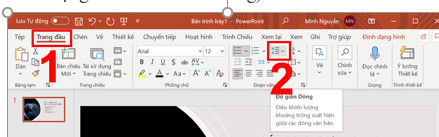
Bước 3: Trong menu xổ xuống chọn khoảng cách dòng mong muốn.
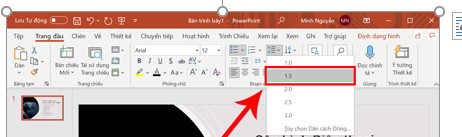
Trong trường hợp bạn muốn lựa chọn khoảng cách dòng khác nằm ngoài danh sách thì chọn Line Spacing Options (Tùy chọn Dãn cách Dòng). Bảng Paragraph hiển thị với các một số thiết lập thông số:
– Đơn (Single): Khoảng cách giữa các dòng là dòng đơn.
– 1.5 dòng (1.5 Line): Khoảng cách giữa các dòng là gấp 1,5 lần.
– Kép (Double): Khoảng cách giữa các dòng là 2 dòng đơn.
– Chính xác (Exactly): Khoảng cách giữa các dòng có độ chính xác cao và thiết lập trong mục At (Tại).
– Bội số (Multiple): Khoảng cách giữa các dòng là nhiều dòng và khoảng cách thiết lập trong mục At (Tại).
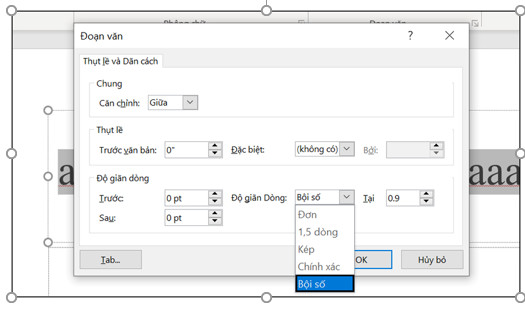
-
Một số lưu ý khi giãn dòng trong PowerPoint
– Ngoài cách mở bảng Paragraph để điều chỉnh độ giãn văn bản như trên, có thể mở bảng Paragraph bằng cách:
+ Cách 1: Sau khi bôi đen đoạn văn bản > Nhấn chuột phải và chọn Paragraph (Đoạn văn).
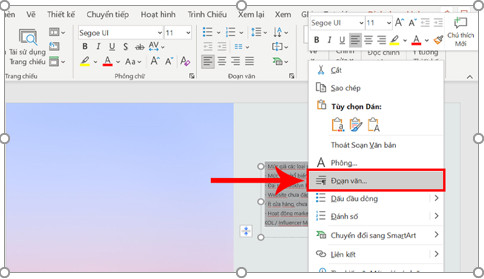
Mở Paragraph bằng cách nhấn chuột phải, chọn Đoạn văn
+ Cách 2: Nhấn vào icon setup Paragraph trên thanh công cụ.
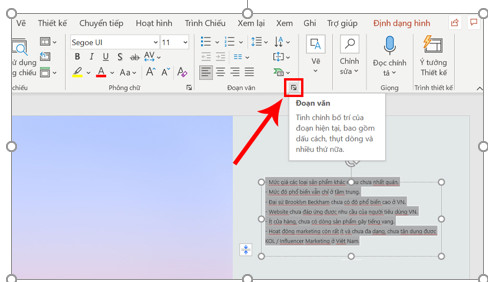
– Việc chỉnh khoảng cách dòng trong PowerPoint cũng tương tự như khi chúng ta chỉnh độ giãn dòng trên Google Slide, Word hay trên Google Docs.
Trên đây là bài viết hướng dẫn cách giãn dòng giãn đoạn trong powerpoint, chúc các bạn ứng dụng tốt nhé!

TRUNG TÂM ĐÀO TẠO KẾ TOÁN THỰC TẾ – TIN HỌC VĂN PHÒNG ATC
DỊCH VỤ KẾ TOÁN THUẾ ATC – THÀNH LẬP DOANH NGHIỆP ATC
Địa chỉ:
Số 01A45 Đại lộ Lê Lợi – Đông Hương – TP Thanh Hóa
( Mặt đường Đại lộ Lê Lợi, cách bưu điện tỉnh 1km về hướng Đông, hướng đi Big C)
Tel: 0948 815 368 – 0961 815 368

Học tin học văn phòng tốt nhất tại Thanh Hóa
Học tin học văn phòng tốt nhất ở Thanh Hóa








